CSS Grid – Construindo Layouts Complexos com Facilidade
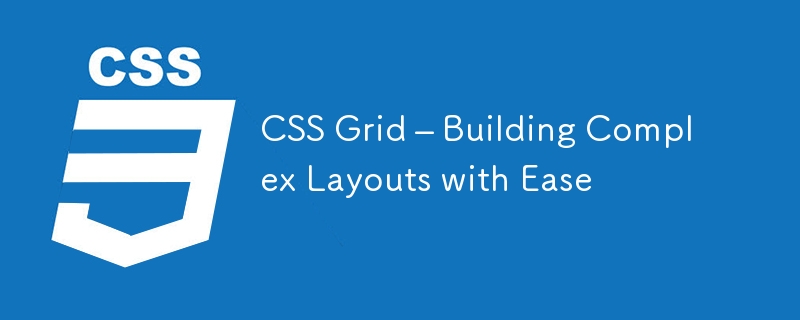
Aula 15: Grade CSS – Construindo Layouts Complexos com Facilidade
Nesta palestra, vamos nos aprofundar no CSS Grid, um poderoso sistema de layout que oferece controle total sobre linhas e colunas. Embora o Flexbox seja ótimo para layouts unidimensionais (linhas ou colunas), o Grid permite lidar com layouts bidimensionais, o que significa que você pode criar layouts de páginas da web inteiras com precisão.
1. O que é grade CSS?
CSS Grid Layout, comumente conhecido como Grid, é um sistema de layout 2D projetado para gerenciar linhas e colunas simultaneamente. Você pode pensar nisso como uma matriz ou planilha onde cada elemento é colocado em células de grade, permitindo layouts limpos e organizados.
2. Como criar uma grade
Para começar a usar o Grid, você precisará definir um contêiner como uma grade definindo display: grid. Em seguida, você definirá o número de linhas e colunas usando as propriedades grid-template-rows e grid-template-columns.
Exemplo:
1234
.grid-container {
display: grid;
grid-template-columns: 100px 100px;
grid-template-rows: 100px 100px;
gap: 10px; /* space between the grid items */
}
.item {
background-color: #4CAF50;
padding: 20px;
color: white;
text-align: center;
}
Isso cria uma grade 2x2, com cada célula sendo 100px por 100px e um intervalo de 10px entre as células.
3. Definindo Áreas de Grade
Você também pode definir áreas de grade específicas para os itens ocuparem usando a propriedade grid-area. Isso permite que você controle exatamente onde um item será colocado na grade.
Exemplo:
HeaderMain Content
.grid-container {
display: grid;
grid-template-areas:
"header header"
"sidebar main"
"footer footer";
grid-template-columns: 1fr 3fr;
grid-template-rows: auto 1fr auto;
gap: 10px;
}
.header {
grid-area: header;
}
.sidebar {
grid-area: sidebar;
}
.main {
grid-area: main;
}
.footer {
grid-area: footer;
}
Este exemplo cria um layout básico onde o cabeçalho e o rodapé se estendem por duas colunas e a barra lateral e o conteúdo principal ocupam suas próprias colunas. A propriedade grid-template-areas permite definir a estrutura da grade com nomes para cada área.
4. Ajuste automático e preenchimento automático para grades responsivas
Uma das melhores partes do CSS Grid é como é fácil torná-lo responsivo. As propriedades de ajuste automático e preenchimento automático podem ajustar automaticamente o número de colunas com base no espaço disponível.
Exemplo:
.grid-container {
display: grid;
grid-template-columns: repeat(auto-fit, minmax(150px, 1fr));
gap: 10px;
}
Neste exemplo, a grade criará automaticamente quantas colunas couberem no contêiner, com cada coluna tendo pelo menos 150px de largura. Se houver espaço extra, as colunas serão esticadas para preencher a área restante.
5. Alinhamento de grade
Você pode alinhar itens dentro da grade usando justify-items e align-items.
- justify-items: Alinha os itens horizontalmente dentro de suas células da grade.
- align-items: alinha itens verticalmente dentro de suas células da grade.
Exemplo:
.grid-container {
display: grid;
grid-template-columns: repeat(3, 1fr);
justify-items: center;
align-items: center;
gap: 10px;
}
.item {
background-color: #FF5722;
padding: 20px;
color: white;
text-align: center;
}
Isso centralizará todos os itens horizontal e verticalmente dentro das células da grade.
6. Grades aninhadas
CSS Grid também oferece suporte a grades aninhadas, permitindo criar grades dentro de itens de grade para layouts mais complexos.
Exemplo:
Nested 1Nested 2Item 2Item 3
.grid-container {
display: grid;
grid-template-columns: repeat(3, 1fr);
gap: 10px;
}
.nested-grid {
display: grid;
grid-template-columns: 1fr 1fr;
gap: 5px;
}
.nested-item {
background-color: #FFC107;
padding: 10px;
color: black;
}
Neste exemplo, um dos itens da grade contém uma grade aninhada, permitindo layouts mais flexíveis e detalhados.
7. Grid vs. Flexbox: quando usar cada um
- Use o Flexbox quando precisar gerenciar o layout de itens em uma direção (linhas ou colunas).
- Use Grid quando precisar gerenciar linhas e colunas simultaneamente para layouts complexos e multidimensionais.
Conclusão
CSS Grid é uma virada de jogo para web design, oferecendo uma maneira poderosa de construir layouts complexos e responsivos com o mínimo de esforço. Esteja você trabalhando no layout de um blog, em um painel ou na estrutura de um site, o Grid oferece flexibilidade para controlar linhas e colunas com facilidade.
siga-me no LinkedIn
Ridoy Hasan
-
 Como posso gerar com eficiência as lesmas amigáveis ao URL a partir de strings unicode no PHP?criando uma função para geração de lesmas eficientes criando lesmas, representações simplificadas de strings unicode usadas nos URLs, podem se...Programação Postado em 2025-04-06
Como posso gerar com eficiência as lesmas amigáveis ao URL a partir de strings unicode no PHP?criando uma função para geração de lesmas eficientes criando lesmas, representações simplificadas de strings unicode usadas nos URLs, podem se...Programação Postado em 2025-04-06 -
 Por que não `corpo {margem: 0; } `Sempre remova a margem superior no CSS?abordando a remoção da margem corporal em css para desenvolvedores da web iniciantes, remover a margem do elemento corporal pode ser uma taref...Programação Postado em 2025-04-06
Por que não `corpo {margem: 0; } `Sempre remova a margem superior no CSS?abordando a remoção da margem corporal em css para desenvolvedores da web iniciantes, remover a margem do elemento corporal pode ser uma taref...Programação Postado em 2025-04-06 -
 Por que não está aparecendo na minha imagem de fundo do CSS?SOLHAÇÃO DE TRABALHO: CSS Imagem de fundo não apareceu Você encontrou um problema em que sua imagem em segundo plano falha, apesar das seguint...Programação Postado em 2025-04-06
Por que não está aparecendo na minha imagem de fundo do CSS?SOLHAÇÃO DE TRABALHO: CSS Imagem de fundo não apareceu Você encontrou um problema em que sua imagem em segundo plano falha, apesar das seguint...Programação Postado em 2025-04-06 -
 Como posso unindo tabelas de banco de dados com diferentes números de colunas?tabelas combinadas com diferentes colunas ] pode encontrar desafios ao tentar mesclar tabelas de banco de dados com colunas diferentes. Uma man...Programação Postado em 2025-04-06
Como posso unindo tabelas de banco de dados com diferentes números de colunas?tabelas combinadas com diferentes colunas ] pode encontrar desafios ao tentar mesclar tabelas de banco de dados com colunas diferentes. Uma man...Programação Postado em 2025-04-06 -
 VariedadeOs métodos são FNs que podem ser chamados em objetos Matrizes são objetos, portanto, eles também têm métodos no JS. Flice (Begin): Extra...Programação Postado em 2025-04-06
VariedadeOs métodos são FNs que podem ser chamados em objetos Matrizes são objetos, portanto, eles também têm métodos no JS. Flice (Begin): Extra...Programação Postado em 2025-04-06 -
 Como converter com eficiência fusos horários em PHP?Conversão eficiente do fuso horário em php No PHP, o manuseio dos fusos horários pode ser uma tarefa direta. Este guia fornecerá um método fácil...Programação Postado em 2025-04-06
Como converter com eficiência fusos horários em PHP?Conversão eficiente do fuso horário em php No PHP, o manuseio dos fusos horários pode ser uma tarefa direta. Este guia fornecerá um método fácil...Programação Postado em 2025-04-06 -
 Como você pode usar o Grupo By to Pivot Data in MySQL?girando resultados de consulta usando o grupo mysql por em um banco de dados relacional, girando dados se referindo ao rearranjo de linhas e c...Programação Postado em 2025-04-06
Como você pode usar o Grupo By to Pivot Data in MySQL?girando resultados de consulta usando o grupo mysql por em um banco de dados relacional, girando dados se referindo ao rearranjo de linhas e c...Programação Postado em 2025-04-06 -
 Vários elementos pegajosos podem ser empilhados um no outro em CSS puro?É possível ter vários elementos pegajosos empilhados um no outro em CSS puro? O comportamento desejado pode ser visto Aqui: https://webtheme...Programação Postado em 2025-04-06
Vários elementos pegajosos podem ser empilhados um no outro em CSS puro?É possível ter vários elementos pegajosos empilhados um no outro em CSS puro? O comportamento desejado pode ser visto Aqui: https://webtheme...Programação Postado em 2025-04-06 -
 Como analisar números na notação exponencial usando decimal.parse ()?analisando um número da notação exponencial ao tentar analisar uma string expressa em anotação exponencial usando Decimal.parse ("1.2345e...Programação Postado em 2025-04-06
Como analisar números na notação exponencial usando decimal.parse ()?analisando um número da notação exponencial ao tentar analisar uma string expressa em anotação exponencial usando Decimal.parse ("1.2345e...Programação Postado em 2025-04-06 -
 Como limitar o intervalo de rolagem de um elemento dentro de um elemento pai de tamanho dinâmico?implementando limites de altura CSS para elementos de rolagem vertical em uma interface interativa, o controle do comportamento de rolagem dos...Programação Postado em 2025-04-06
Como limitar o intervalo de rolagem de um elemento dentro de um elemento pai de tamanho dinâmico?implementando limites de altura CSS para elementos de rolagem vertical em uma interface interativa, o controle do comportamento de rolagem dos...Programação Postado em 2025-04-06 -
 Como faço para selecionar com eficiência colunas nos quadros de dados do pandas?Selecionando colunas em pandas DataFrames Ao lidar com tarefas de manipulação de dados, a seleção de colunas específicas se torna necessária. ...Programação Postado em 2025-04-06
Como faço para selecionar com eficiência colunas nos quadros de dados do pandas?Selecionando colunas em pandas DataFrames Ao lidar com tarefas de manipulação de dados, a seleção de colunas específicas se torna necessária. ...Programação Postado em 2025-04-06 -
 Como corrigir “Erro geral: o servidor MySQL 2006 desapareceu” ao inserir dados?Como resolver "Erro geral: o servidor MySQL de 2006 desapareceu" ao inserir registrosIntrodução:A inserção de dados em um banco de dados MyS...Programação Postado em 2025-04-06
Como corrigir “Erro geral: o servidor MySQL 2006 desapareceu” ao inserir dados?Como resolver "Erro geral: o servidor MySQL de 2006 desapareceu" ao inserir registrosIntrodução:A inserção de dados em um banco de dados MyS...Programação Postado em 2025-04-06 -
 Como posso lidar com os nomes de arquivos UTF-8 nas funções do sistema de arquivos do PHP?lidando com utf-8 nomes de arquivos nas funções do sistema de arquivos do PHP Ao criar pastas que contêm caracteres utf-8 usando a função mkdi...Programação Postado em 2025-04-06
Como posso lidar com os nomes de arquivos UTF-8 nas funções do sistema de arquivos do PHP?lidando com utf-8 nomes de arquivos nas funções do sistema de arquivos do PHP Ao criar pastas que contêm caracteres utf-8 usando a função mkdi...Programação Postado em 2025-04-06 -
 Como posso criar com eficiência dicionários usando a compreensão do Python?Python Dictionary Compreension Em Python, as compreensões do dicionário oferecem uma maneira concisa de gerar novos dicionários. Embora sejam se...Programação Postado em 2025-04-06
Como posso criar com eficiência dicionários usando a compreensão do Python?Python Dictionary Compreension Em Python, as compreensões do dicionário oferecem uma maneira concisa de gerar novos dicionários. Embora sejam se...Programação Postado em 2025-04-06 -
 O Java permite vários tipos de retorno: uma olhada mais próxima dos métodos genéricos?Tipos de retorno múltiplos em java: um equívoco revelado no reino da programação java, e um método peculiar pode surgir, deixando os desenvolv...Programação Postado em 2025-04-06
O Java permite vários tipos de retorno: uma olhada mais próxima dos métodos genéricos?Tipos de retorno múltiplos em java: um equívoco revelado no reino da programação java, e um método peculiar pode surgir, deixando os desenvolv...Programação Postado em 2025-04-06
Estude chinês
- 1 Como se diz “andar” em chinês? 走路 Pronúncia chinesa, 走路 aprendizagem chinesa
- 2 Como se diz “pegar um avião” em chinês? 坐飞机 Pronúncia chinesa, 坐飞机 aprendizagem chinesa
- 3 Como se diz “pegar um trem” em chinês? 坐火车 Pronúncia chinesa, 坐火车 aprendizagem chinesa
- 4 Como se diz “pegar um ônibus” em chinês? 坐车 Pronúncia chinesa, 坐车 aprendizagem chinesa
- 5 Como se diz dirigir em chinês? 开车 Pronúncia chinesa, 开车 aprendizagem chinesa
- 6 Como se diz nadar em chinês? 游泳 Pronúncia chinesa, 游泳 aprendizagem chinesa
- 7 Como se diz andar de bicicleta em chinês? 骑自行车 Pronúncia chinesa, 骑自行车 aprendizagem chinesa
- 8 Como você diz olá em chinês? 你好Pronúncia chinesa, 你好Aprendizagem chinesa
- 9 Como você agradece em chinês? 谢谢Pronúncia chinesa, 谢谢Aprendizagem chinesa
- 10 How to say goodbye in Chinese? 再见Chinese pronunciation, 再见Chinese learning

























